打印机图标显示感叹号无法打印 常见的5种解决方案
在使用打印机的过程中,我们有时会遇到打印机图标显示感叹号的情况。这种情况通常意味着打印机存在一些问题或故障,导致无法正常打印。为了帮助大家解决这一问题,本文将介绍一些常见的解决方案,帮助用户快速恢复打印机的正常工作。

一、检查打印机连接状态
首先,我们需要检查打印机与电脑的连接状态。确保打印机已经正确连接到电脑,并且电源已经打开。如果是通过USB线连接的打印机,可以尝试更换USB线或重新连接打印机和电脑。如果是通过网络连接的打印机,则需要检查网络连接是否正常,确保打印机与电脑在同一局域网内。

二、检查打印机驱动程序
打印机驱动程序是打印机正常工作的关键。如果驱动程序出现问题,就会导致打印机图标显示感叹号。我们可以尝试以下步骤来检查和更新驱动程序:
1、确认打印机连接正常无误后,打开打印机卫士,点击“立即检测”。

 好评率97%
好评率97%
 下载次数:4813209
下载次数:4813209
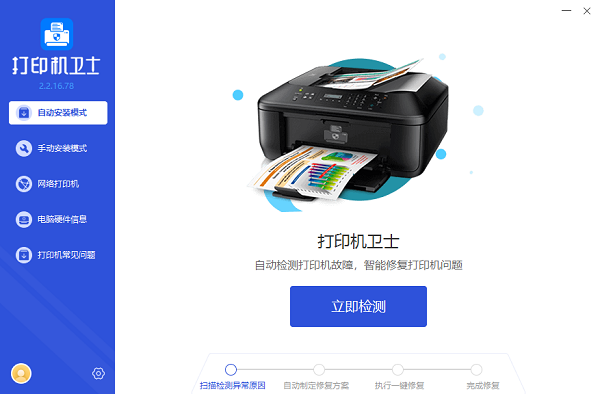
2、如果显示您的打印机驱动异常,点击“立即修复”。
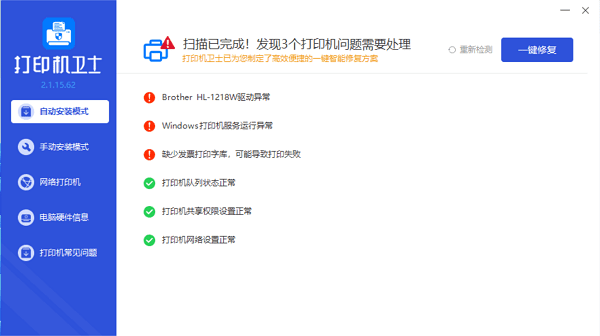
3、等待修复成功后,重启打印机,让更新后的打印机驱动正常生效。
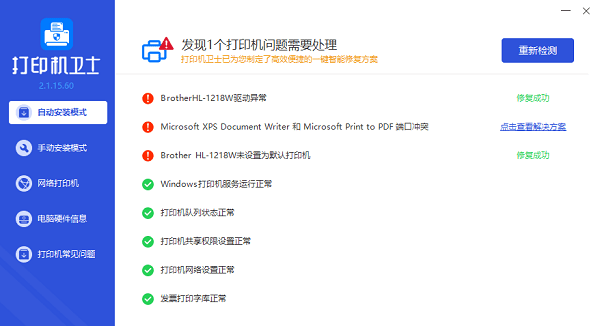
三、检查打印机墨盒和纸张
打印机墨盒和纸张的状态也会影响到打印机的正常工作。如果墨盒已经用尽或过期,或者纸张放置不正确,都可能导致打印机图标显示感叹号。我们可以检查以下方面:
1、检查墨盒的剩余墨量,如果墨量不足,需要及时更换墨盒。

2、检查纸张是否放置正确,确保纸张没有卡住或卷曲。

四、检查服务状态
打印机的问题有时也可能与系统的服务状态有关。我们可以尝试在服务列表中找到“Print Spooler”服务,将其设置为启动状态,并重启一次电脑。这有时可以解决打印机图标显示感叹号的问题。
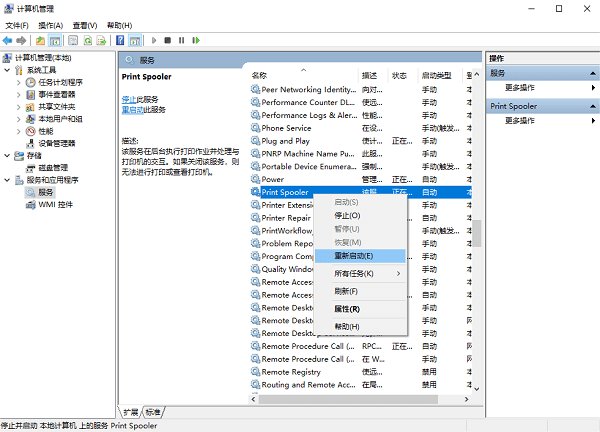
五、重启打印机和电脑
有时,简单的重启操作就能解决打印机图标显示感叹号的问题。我们可以尝试先关闭打印机和电脑,然后等待几分钟后再重新启动它们。这样有时能够清除打印机的缓存或重置打印机的状态,使其恢复正常工作。

以上就是打印机图标显示感叹号无法打印的解决方案。希望对你有所帮助。如果有遇到打印机连接、共享、报错等问题,可以下载“打印机卫士”进行立即检测,只需要一步便可修复问题,提高大家工作和打印机使用效率。